Содержание
🏅▷ Черный экран при запуске игр на Xbox 360? Узнайте, как решить проблему
В этом уроке мы научим вас, как решить проблему «черного экрана» при запуске игр на Xbox 360.
Вы включаете свой Xbox 360 и, очевидно, все работает, пока вы не запустите игру и не встретите черный экран «вечный». Консоль больше не реагирует на какие-либо команды, и единственный способ сбросить ее – отключить ее от розетки. И сейчас?
Не паникуйте, у нас есть решение!
Что такое и что вызывает черный экран?
Представляете, в середине игры появляется черный экран? Не паникуйте!
Проблема, как ни странно, вызвана жесткий диск из Xbox 360, Отчеты на нескольких международных форумах указывают на своего рода «переполнение» в кеше HD, которое в конечном итоге происходит, мешая обновления названия (незначительные обновления, которые появляются при первом запуске игры), что приводит к сбою игры – будь то на диске или в цифровом формате.
Как решить черный экран?
Как ни странно это может показаться, решение – очистить кеш HD. три раза подряд, Просто зайдите в настройки / память, поместите курсор на жесткий диск и нажмите кнопку Y. Затем выберите «очистить кеш», а затем «ОК» во всплывающем окне, которое появится на экране. Обязательно проделайте процедуру трижды – вот и секрет!
три раза подряд, Просто зайдите в настройки / память, поместите курсор на жесткий диск и нажмите кнопку Y. Затем выберите «очистить кеш», а затем «ОК» во всплывающем окне, которое появится на экране. Обязательно проделайте процедуру трижды – вот и секрет!
После очистки перезапустите консоль. Все должно работать отлично.
Советы по улучшению использования вашего Xbox 360
Позаботьтесь о своем Xbox 360
Консоли, как и любая электроника, требуют определенного ухода. Поскольку они созданы для работы в течение нескольких часов подряд, важно не только для их полезного срока службы, но и для здоровья игроков, а не оставаться в длительных периодах игры. Это приводит к перегреву системы, что может вызвать аппаратные средства консоль.
- Не размещайте консоль в замкнутом пространстве. Разместите его в открытом, хорошо проветриваемом помещении;
- Не размещайте электронные устройства на или под консолью. Убедитесь, что консоль и блок питания находятся на твердой поверхности;
- Не кладите его на что-нибудь мягкое (например, кровать, диван или коврик).
 Это может закрыть вентиляцию консоли, вызывая перегрев;
Это может закрыть вентиляцию консоли, вызывая перегрев; - Держите консоль вдали от источников тепла, таких как вентиляционные отверстия в телевизорах и электронных устройствах. Держите консоль также вдали от обогревателей и прямых солнечных лучей.
Стоит помнить, что Поддержка Mcrosoft имеет ценные советы о том, как хорошо справляться или решать общие проблемы с консолью. Будь то черный экран или перегрев, на сайте есть хорошее руководство по решению самых неблагоприятных проблем.
У вас есть вопросы по процедурам? Ваша консоль все еще не запускает игры? Был ли совет полезен? Оставьте свой комментарий ниже! Если вы ищете Xbox 360, вы можете найти один на 1 299 бразильских реалов в нашем магазине Magalu,
Post Views: 75
Table of Contents
Xbox запуске игр как на при проблему решить Узнайте черный экран
Apple TV 3-го поколения больше не может смотреть YouTube, альтернативы?
6 февраля 2021
Мэтт Миллс
Новости
0
Если вы относитесь к типу пользователей, которые в основном потребляют YouTube содержание на их третье поколение Яблоко TV , то вам следует подумать о возможности обновления его для более нового поколения или выбора другого типа приставки.
YouTube перестанет поддерживать Apple TV 3G
Компания 3-е поколение Apple TV прибыл в каталог продуктов Apple в 2012 году и был последним, в котором была включена версия операционной системы, не предусматривающая возможности установки собственных приложений. До появления Apple TV HD (4-го поколения) и текущей модели 4K (5-го поколения) существовали каналы.
Среди всех этих каналов одним из самых популярных с тех пор миллионами пользователей, которые приобрели эту телеприставку Apple, был YouTube. Но, к сожалению, сегодня это неудивительно, Видео сервис Google скоро перестанет работать.
Skytten kvinna i kärlek-sv
Please enable JavaScript
Skytten kvinna i kärlek-sv
Это произойдет в начале марта, когда приложение YouTube (точнее говоря, канал) больше не будет доступно на Apple TV 3-го поколения. Следовательно, единственный вариант продолжить просмотр указанного контента на вашем телевизоре будет означать отправить видео через AirPlay . Проблема в том, что этот вариант уже не так удобен, как возможность иметь продукт, полностью независимый от телефона.
Проблема в том, что этот вариант уже не так удобен, как возможность иметь продукт, полностью независимый от телефона.
Стоит ли менять Apple TV 3-го поколения?
Если вам интересно, пришло ли время менять Apple TV 3-го поколения, ответ во многом будет зависеть от того, как вы его используете. Это правда, что они работают уже более восьми лет с момента запуска, поэтому есть такие аспекты, как мощность и поддержка новых функций, которые не соответствуют тому, что требуется сегодня.
Однако, если вы используете его время от времени и можете справиться с AirPlay, не делайте этого. Но если вы уже почувствовали, что пришло время взять на себя ответственность, то есть много интересных вариантов, которые вы можете выбрать сегодня. Мы сами проанализировали всевозможные предложения, которые по цене и возможностям обычно даже более привлекательны, несмотря на то, что они не входят в экосистему Apple.
Chromecast с Google TV
Новый Chromecast с Google TV — один из наиболее интересных вариантов.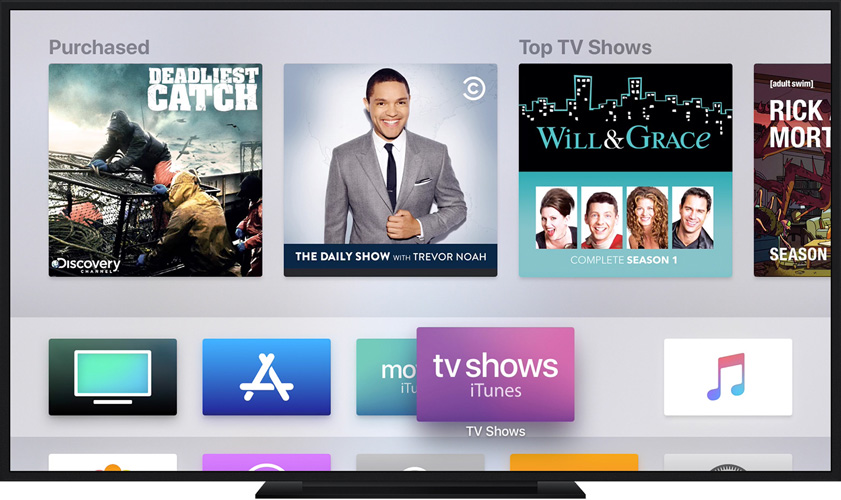 Используйте то, что мы уже знали и любили в оригинальном Chromecast, благодаря независимости, которая уже была необходима. Теперь вам нужно только подключить его к своему Wi-Fi сети, войдите в свою учетную запись и начните использовать множество доступных приложений и сервисов.
Используйте то, что мы уже знали и любили в оригинальном Chromecast, благодаря независимости, которая уже была необходима. Теперь вам нужно только подключить его к своему Wi-Fi сети, войдите в свою учетную запись и начните использовать множество доступных приложений и сервисов.
Amazon Fire TV
Amazon Fire TV — отличный вариант для подключения к телевизору. Они используют операционную систему на основе Android, поэтому количество доступных приложений тоже очень велико. Не забывая о прекрасной интеграции с собственными сервисами компании.
Имея широкий выбор моделей Fire TV, вы можете найти все, от недорогого Fire TV Lite до универсального Fire TV Cube. Это вопрос того, какой из них дает вам больше всего преимуществ, и делать на это ставки.
Сяоми Ми ТВ Стик
Наконец, Xiaomi Ми ТВ Стик это еще одно из тех предложений, которые за очень небольшие деньги предлагают отличный опыт. По сути, это сочетание Chromecast с Google TV и Fire TV, его операционная система — Android, и вы можете получить доступ к приложениям и платформам для видео по запросу, которые необходимы сегодня. Рекомендуемая покупка.
Рекомендуемая покупка.
Ставлю на Apple TV 4K?
Если предыдущие варианты вас совсем не интересуют и вы предпочитаете использовать продукты этого бренда для поддержки экосистемы Apple, подумайте об этом заранее. В Apple TV HD или даже самый последний с поддержкой контента 4K по-прежнему хорошие продукты и предлагают интересные возможности, такие как возможность использования в качестве коммутатора для HomeKit и домашней автоматизации, но текущая цена слишком высока для глобального расчета.
Вдобавок, хотя компания идет своим темпом с выпуском обновлений для этого продукта, правда в том, что скорее рано, чем поздно должно произойти обновление. И, конечно же, принимая во внимание шаги, которые Apple предпринимает при производстве собственных чипов, ее приверженность Apple Arcade и т. Д., Вполне вероятно, что она компенсирует вам гораздо больше, если вы будете терпеть альтернативу, подобную предыдущей. видно, как инвестировать уже в модель Это мало что добавляет.
Итак, как мы уже говорили, прежде чем выбрать новый Apple TV для замены вашей текущей модели 3-го поколения, хорошенько подумайте об этом. Так что вложение действительно окупается.
- Apple TV
- Smart TV
YouTube на Apple TV
YouTube на игровых приставках и медиабоксах
YouTube на Android TV
YouTube на Apple TV
Apple TV (3-го поколения) теперь имеет новую версию приложения YouTube, разработанного командой YouTube . Новая версия приложения YouTube открывает доступ к контенту, который ранее был недоступен в старой версии приложения, и упрощает поиск того, что популярно на YouTube.
Обратите внимание, что приложение YouTube на устройствах Apple TV 1-го и 2-го поколения является сторонним приложением и не поддерживается YouTube.
| Устройство | Приложение YouTube | Опции поддержки |
|---|---|---|
| Apple TV (1-го и 2-го поколения) | Для получения технической поддержки обратитесь к производителю устройства | |
| Apple TV (3-го поколения) | Чтобы сообщить о технической проблеме, заполните форму обратной связи или посетите наш форум поддержки. |
Войдите в YouTube на Apple TV
Если вы используете приложение YouTube на Apple TV (3-го поколения), следуйте приведенным ниже инструкциям, чтобы войти в свою учетную запись Google.
Шаг 1. Найдите код активации и войдите в систему
- Перейдите к экрану Войти в приложении YouTube и оставайтесь на этом экране, пока не выполните оставшиеся шаги.
- Посетите youtube.com/activate на своем компьютере или мобильном устройстве.
- Войдите в систему, когда будет предложено. Если у вас несколько учетных записей Google, выберите учетную запись, которую вы используете с YouTube. Если вы уже вошли в систему, перейдите к шагам ниже.
Шаг 2: Выберите свой канал
После входа вам может быть представлен список учетных записей Google, связанных с вашей учетной записью. Этот список включает:
- Персональные данные вашей учетной записи.
 Если у вас есть профиль Google+, это ваше имя; в противном случае это ваш адрес электронной почты.
Если у вас есть профиль Google+, это ваше имя; в противном случае это ваш адрес электронной почты. - Любые страницы Google+, управляемые вашим аккаунтом. Они будут отображаться независимо от того, связаны ли они с каналом YouTube. Обязательно выберите страницу Google+, связанную с каналом YouTube. Если вы выберете страницу Google+, на которой нет канала YouTube, вы не сможете войти в систему.
Шаг 3. Завершите процесс активации
- После выбора учетной записи введите код активации, отображаемый в приложении YouTube на телевизоре.
- Нажмите Разрешить доступ и дождитесь экрана подтверждения в приложении.
Узнайте больше о Google Identities на YouTube.
Сопряжение устройств с Apple TV
Чтобы подключить телефон или планшет к приложению Apple TV YouTube, вам потребуется использовать функцию Airplay на вашем iPhone, iPad или iPod. Посетите Справочный центр Apple, чтобы узнать больше.
* Ручное и автоматическое сопряжение с помощью функции YouTube «Отправить на ТВ» не поддерживается.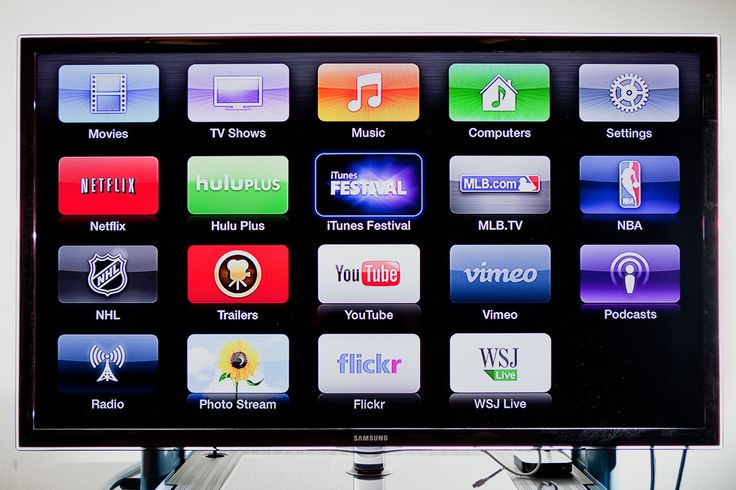
Платный контент на Apple TV
Apple TV — это простой способ просмотра платного контента YouTube на телевизоре.
В этой статье рассматривается приложение YouTube только на устройствах Apple TV 3-го поколения. Дополнительные сведения см. в статье YouTube на Apple TV.
YouTube Music Key
Музыкальные видеоклипы со значком «Без рекламы» на ПК и мобильных устройствах будут воспроизводиться без рекламы в приложении YouTube на Apple TV. Однако фоновое и автономное воспроизведение доступно только в мобильном приложении Android.
Фильмы и телешоу
Смотрите фильмы и телешоу, приобретенные на YouTube, войдя в приложение YouTube. Перейдите на вкладку Мой YouTube и прокрутите вниз до Покупки , чтобы найти и просмотреть купленный контент.
Прямые трансляции
Чтобы просмотреть приобретенные прямые трансляции, войдите в приложение YouTube и перейдите на вкладку My YouTube .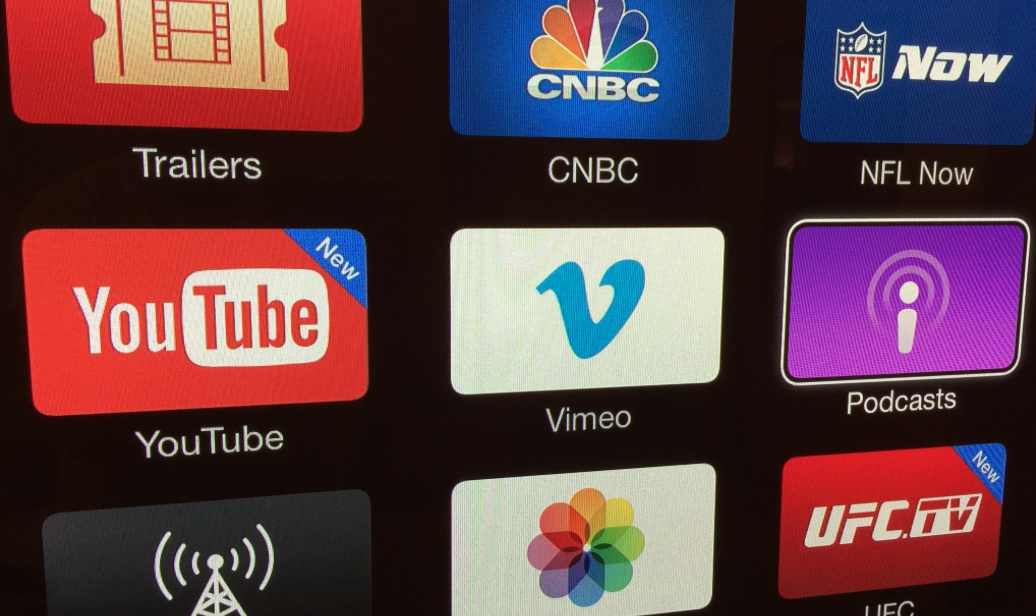 Ваша покупка появится в разделе Покупки .
Ваша покупка появится в разделе Покупки .
Платные каналы
Вы можете смотреть видео с любого платного канала, на который вы подписаны, войдя в приложение YouTube и перейдя к Подписки .
Как смотреть YouTube на Apple TV 2
стр. 1 из 2
Google обновил API данных YouTube, отключив поддержку старых устройств. Apple TV 2 (модель второго поколения) больше не поддерживает YouTube в результате этого изменения. В этой статье объясняется, как смотреть YouTube на Apple TV 2.
Прогресс — замечательная вещь. Устаревания нет. После того как Google обновил API данных YouTube, более старые устройства больше не поддерживаются. Вы могли заметить, что канал YouTube исчез с главного экрана Apple TV.
Прежде чем расстраиваться из-за Google, Apple могла бы обновить Apple TV 2, чтобы поддержать это изменение. Вместо этого они просто удалили канал на YouTube.
В наши дни владельцы Apple TV второго поколения чувствуют себя забытыми. Помимо потери YouTube, Apple TV 2 не получает тех же обновлений, что и модель третьего поколения. У нас все тот же старый пользовательский интерфейс. По крайней мере, мы получаем большинство новых каналов. Помимо Beats и YouTube, Apple TV 2 имеет все каналы своего преемника. Вы по-прежнему можете воспроизводить видео с YouTube на Apple TV с помощью AirPlay.
Помимо потери YouTube, Apple TV 2 не получает тех же обновлений, что и модель третьего поколения. У нас все тот же старый пользовательский интерфейс. По крайней мере, мы получаем большинство новых каналов. Помимо Beats и YouTube, Apple TV 2 имеет все каналы своего преемника. Вы по-прежнему можете воспроизводить видео с YouTube на Apple TV с помощью AirPlay.
Как воспроизводить видео YouTube на Apple TV 2 с помощью iPhone, iPad или iPod Touch
Воспроизведение видео YouTube на Apple TV второго поколения очень просто, если у вас есть устройство iOS. Чтобы это работало, вам понадобится iPhone, iPad или iPod touch с установленной как минимум iOS 7. Вы можете проверить версию, нажав «Настройки» > «Основные» > «О программе». Вам также потребуется установить приложение YouTube, если оно у вас еще не установлено. Оно бесплатное и доступно в App Store.
Во-первых, убедитесь, что ваш iPhone, iPad или iPod touch подключен к той же сети Wi-Fi, что и Apple TV. Затем включите телевизор, а затем включите Apple TV. Используя устройство iOS, проведите вверх от нижней части любого экрана, чтобы открыть Пункт управления. Вы должны увидеть кнопку AirPlay в нижней части Центра управления. Нажмите кнопку AirPlay, а затем нажмите Apple TV.
Используя устройство iOS, проведите вверх от нижней части любого экрана, чтобы открыть Пункт управления. Вы должны увидеть кнопку AirPlay в нижней части Центра управления. Нажмите кнопку AirPlay, а затем нажмите Apple TV.
Затем запустите приложение YouTube на своем iPhone, iPad или iPod touch. Когда вы воспроизводите видео с YouTube, оно будет отображаться на вашем Apple TV.
Вы также можете включить AirPlay прямо в приложении YouTube. Это может пригодиться, если вы смотрите видео на своем устройстве iOS и находите устройство, достойное большего экрана. Сначала коснитесь окна видео, чтобы отобразить элементы управления видео. Затем коснитесь значка AirPlay в правом нижнем углу видео, а затем коснитесь Apple TV. Возможно, вам придется прокрутить вниз, чтобы увидеть эту опцию.
Вы должны увидеть видео, отображаемое на телевизоре, с заполнителем AirPlay в приложении YouTube. После того как вы включили AirPlay для одного видео, эта настройка сохраняется и для других видео. Вы можете отключить его, коснувшись значка AirPlay на экране видео и выбрав iPhone, iPad или iPod touch.
Вы можете отключить его, коснувшись значка AirPlay на экране видео и выбрав iPhone, iPad или iPod touch.
AirPlay не работает?
И Apple TV, и ваше устройство iOS по умолчанию настроены на использование AirPlay. Пока ваше устройство iOS находится в той же сети Wi-Fi, что и ваш Apple TV, оно должно работать. К сожалению, поскольку Apple TV часто используется многими людьми, кто-то мог изменить его, чтобы отключить или защитить AirPlay. Давайте посмотрим на настройки Apple TV AirPlay.
Во-первых, убедитесь, что ваш Apple TV находится в той же сети, что и ваше устройство iOS. Вы можете проверить имя сети Wi-Fi на своем устройстве iOS, нажав «Настройки» > «Wi-Fi». Затем, используя пульт Apple TV, нажмите «Настройки»> «Основные». Вы должны увидеть имя вашей сети Wi-Fi рядом с пунктом меню «Сеть». Если ваш Apple TV и устройство iOS находятся в двух разных сетях, AirPlay не будет работать. Как только вы подключите их к одной сети, AirPlay должен работать автоматически.
 Это может закрыть вентиляцию консоли, вызывая перегрев;
Это может закрыть вентиляцию консоли, вызывая перегрев;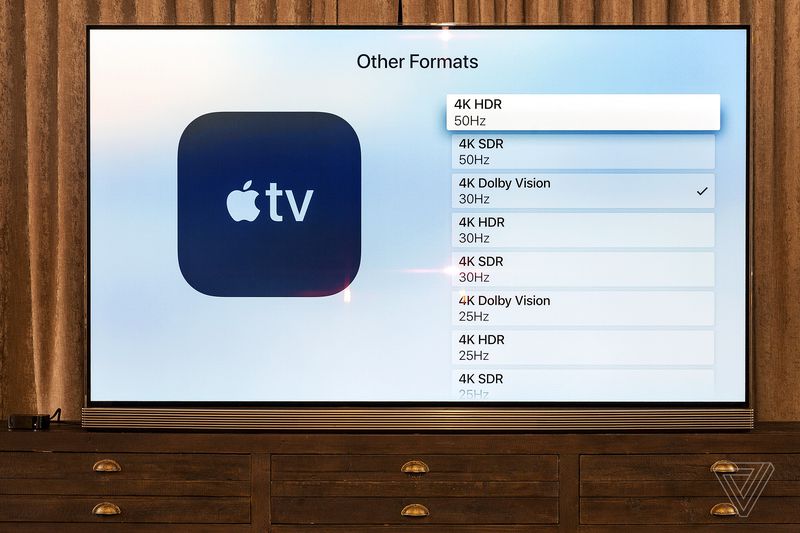 Если у вас есть профиль Google+, это ваше имя; в противном случае это ваш адрес электронной почты.
Если у вас есть профиль Google+, это ваше имя; в противном случае это ваш адрес электронной почты.